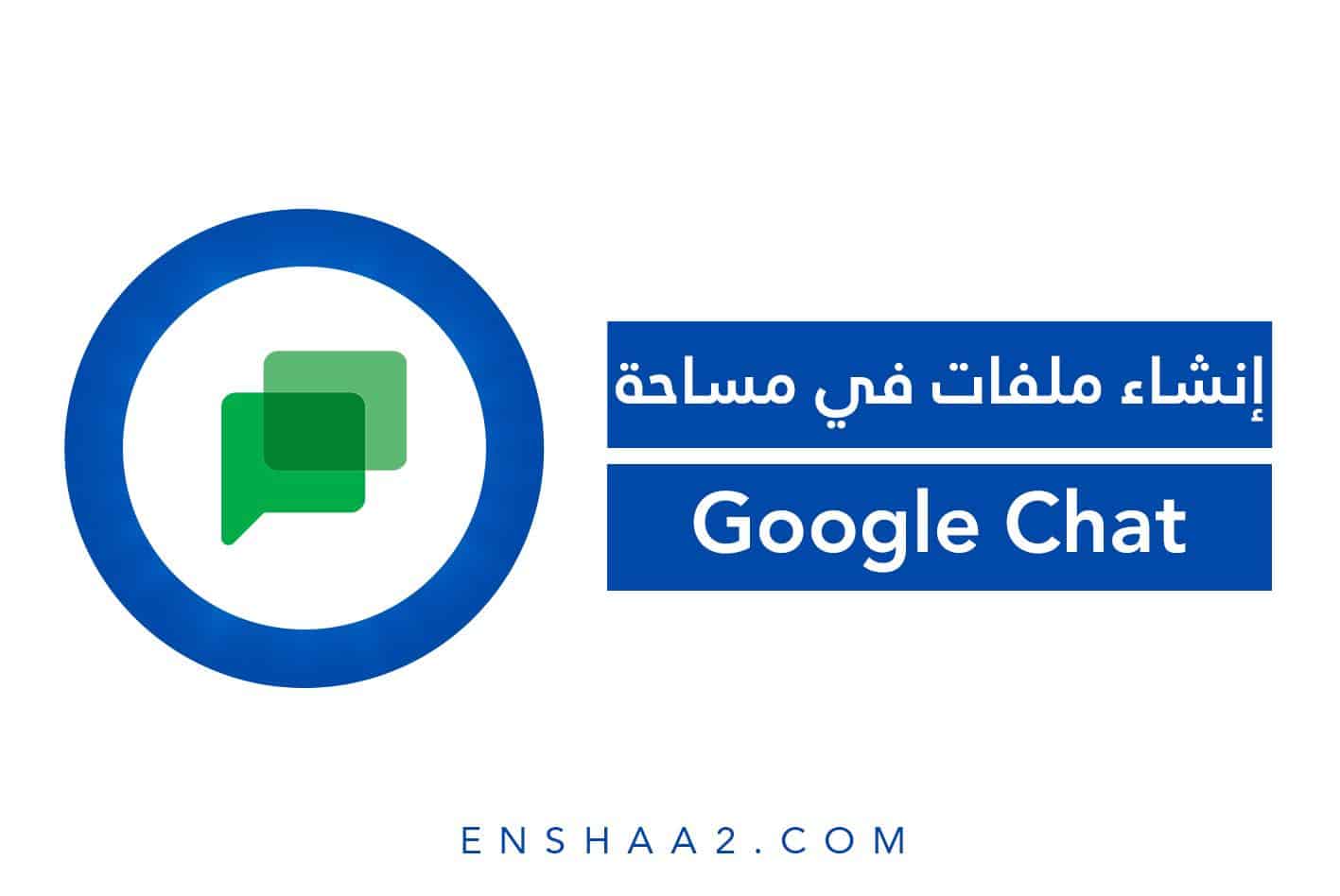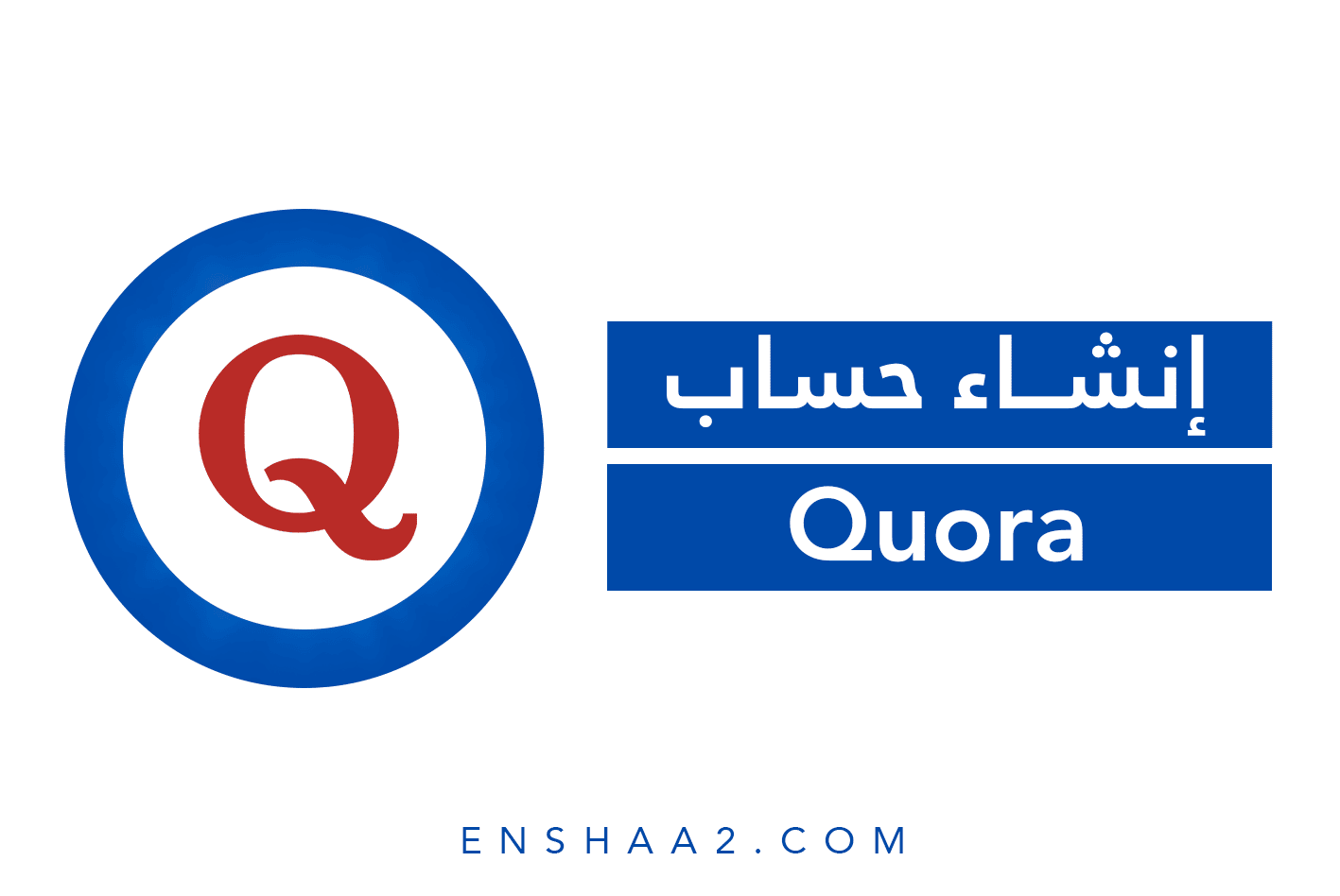الكثير منا يبحث عن طرق مختلفة لتسهيل مهام العمل وإجراء المناقشات والاجتماعات وخاصة في ظل تطور الأنترنت في الوقت الحالي، ومن هذه التطورات إصدار تطبيق Google Chat الذي يتضمن ميزات عديدة منها ما سنعرضه عليك اليوم خلال المقال بخطوات بسيطة وسهلة “إنشاء ملفات على Google Chat” تابع القراءة.
خطوات إنشاء ملفات في مساحة Google Chat
- الخطوة الأولى: تسجيل الدخول إلى الحساب الخاص بك على تطبيق Google Chat.
- الخطوة الثانية: انقر على الصفحة الرئيسية لتطبيق Goggle Chat. ثم انقر منها على أيقونة الأصدقاء.
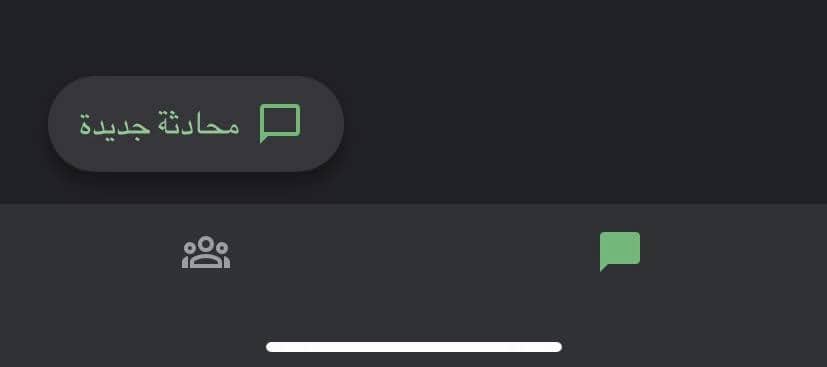
- الخطوة الثالثة: يظهر نافذة المساحات التي قمت بإنشائها، انقر منها على ما تريد إرسال الملفات بها.
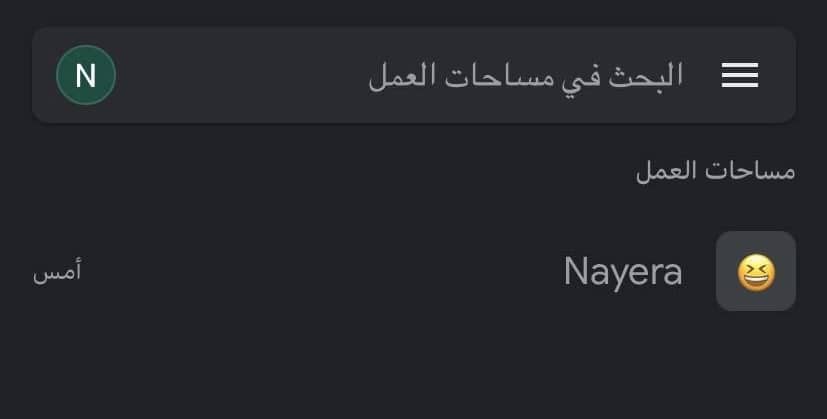
- الخطوة الرابعة: ينقلك التطبيق إلي صفحة المساحة بها ثلاث أيقونات في الأعلى المحادثة، الملفات، المهام.
- الخطوة الخامسة: انقر على أيقونة مشاركة ملف أسفل أيقونة إضافة مستخدمين وإسناد ملف Google Chat.
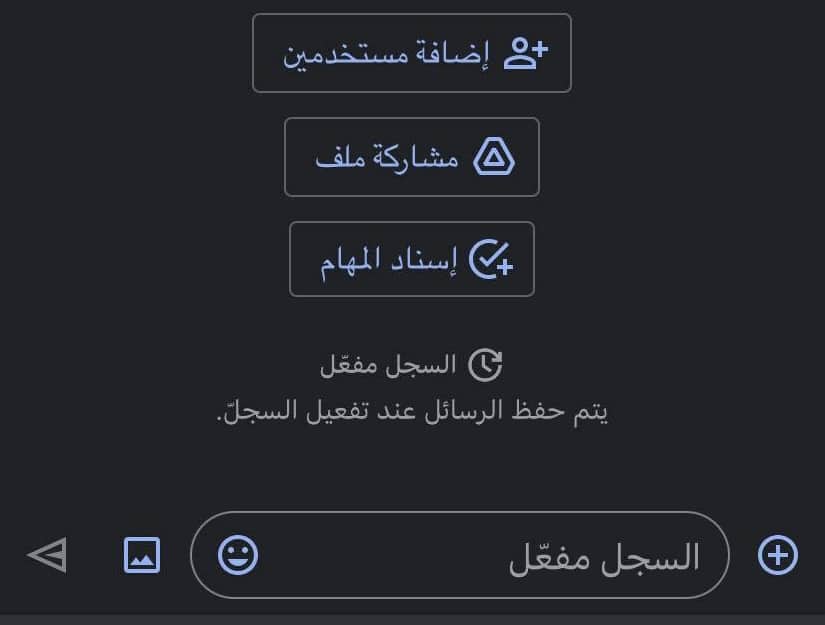
- الخطوة السادسة: ينقلك التطبيق إلي نافذة الملفات على جهازك، اختر منها ما تريد مشاركته في مساحة Google Chat.
- الخطوة السابعة: يظهر الملف في شريط الكتابة في الأسفل. كما هو واضح أمامك في الصورة، انقر على إرسال من الجهة اليسري في الأسفل.
- الخطوة الثامنة: بذلك تم بالفعل إرسال الملف بنجاح في المساحة الخاصة بك.
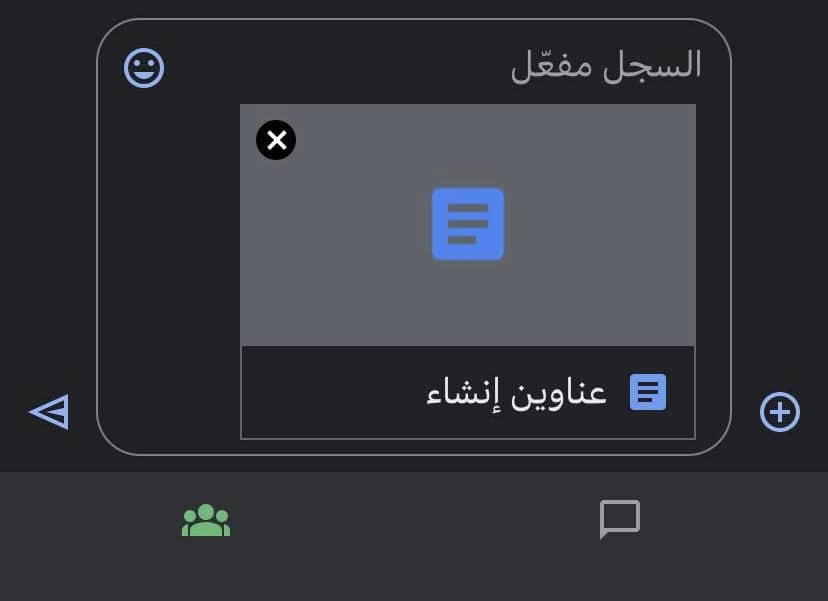
- في حالة رغبتك في إضافة صورة مع الملف، انقر على أيقونة الصور الموجودة أسفل الشاشة بجوار شريط الكتابة، واختر منها ما تريد من البوم الصور الخاصة بجهازك. أو إرسال رموز تعبيرية بالضغط على أيقونة الرموز بجوار الصور واختر من محموعة الرموز الذي يتيحها التطبيق أمامك.
- الخطوة التاسعة: يقدم التطبيق ميزة مهمة وهي علامة + في الجانب الأيسر من الشاشة التي تحتوي على خيارات مختلفة يمكنك استخدامها أثناء إنشاء ملفات على المساحة لدعمها.
- من الاختيارات التي يتيحها التطبيق مشاركة صور من البوم الكاميرا، أو التقاط صورة حصرية من الكاميرا، أو مشاركة صورة GIF، أو مشاركة رابط Google Meet في المساحة بالنقر عليها وعرضها في محادثة Google Chat.
- من أهم هذه الخيارات، أيقونة التنسيق الذي يمكنك من خلال إجراء أي تعديل على الكتابة، مثل استخدام الخط المايل، أو تكبير وتصغير الخط، أو إضافة عنوان وقائمة وغيرها الكثير.
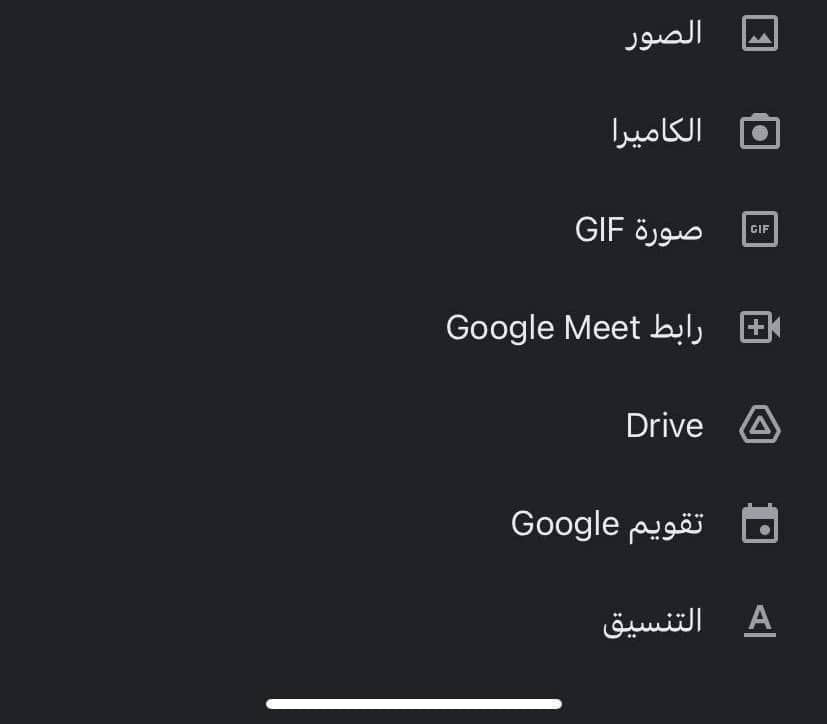
- أما في حالة إجراء أي تعديلات على المحادثة أو الملفات، يتم القيام بذلك من خلال النقر على اسم المساحة من الأعلى واختيار ما ترغب فيه من الخيارات المعروضة أمامك في الصورة.
- يمكن أيضًا البحث عن أي ملف أو رسالة داخل المحادثة من خلال ميزة البحث الذي يتيحها تطبيق Goggle Chat. بالنقر على الثلاث نقاط من أعلى يسار الشاشة، واختر البحث، ثم اكتب ما تريد البحث عنه في الشريط الظاهر أمامك في الأعلى.
- يتيح خيارات مختلفة في أسفل الشريط منها تتضمن الإشارة إلى، تحتوي على رابط، التاريخ، مرفق، من، مساحات العمل.
في نهاية المقال، نلفت انتباهكم أن يمكنك بسهولة الخروج من هذه المساحة بالنقر على اسم المساحة من أعلى يمين الشاشة، يظهر خيارات مختلفة مرر إلى أسفل حتى تصل إلى مغادرة المساحة وانقر عليها. كما يتيح تطبيق Goggle Chat، ميزات مختلفة مثل إسناد الملفات وإجراء الاجتماعات وإنشاء محادثات خاصة وليس إنشاء ملفات على Google Chat فقط.